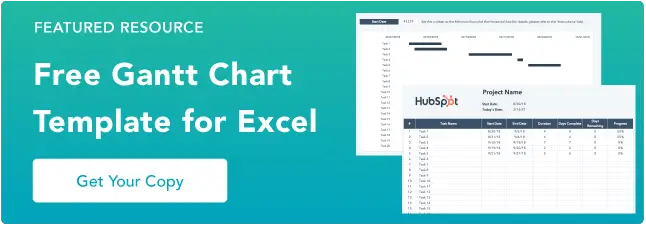您想要复制的 7 个甘特图示例 [+ 5 个步骤制作一个]
已发表: 2023-04-05甘特图。 爱他们,恨他们,或者没有他们就活不下去,他们是营销人员生活中的现实。 但是,您如何使您的产品脱颖而出呢?
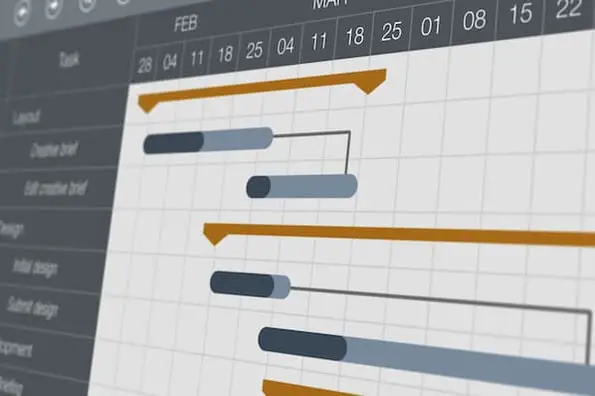

下面您将看到一些最好的示例,以及一些帮助您入门的免费模板。 潜入下方,找到你最喜欢的。
目录
甘特图有什么用?
甘特图是项目管理工具,可帮助营销人员可视化项目时间表、进度和可交付成果。 视觉线条或条形清楚地显示哪些任务已完成以及将要完成的任务,从而使管理人员可以相应地分配时间和责任。
甘特图中的元素可以分为四类:资源、里程碑、任务和依赖项。
- 资源。 项目经理必须深入了解甘特图中概述的任务需要哪些资源才能按时完成。
- 里程碑。 沿着您的时间表,可能会有大大小小的里程碑,必须达到这些里程碑才能使您的项目走上正轨。 博客发布的里程碑可能是“博客文章草稿将于 5 月 30 日到期。 ”
- 任务。 在项目的过程中需要完成一些特定的事情。 在我们的博文示例中,任务可能是“编辑博文。 ”
- 依赖关系。 甘特图上的任务将相互关联,例如,在作者达到他们的里程碑并在 5 月 30 日提交草稿之前,编辑将无法完成她编辑博客文章的任务。 这些是依赖关系,应在您的图表中注明。
如何制作甘特图
- 更新项目名称和开始日期。
- 配置甘特图。
- 审查项目范围。
- 确定关键任务和里程碑。
- 估计任务日期。

开始使用您的第一个甘特图是为您的项目创建可视化路线图的最佳方式之一。
以下是如何使用我们的 Excel 模板创建图表,帮助您按时完成任务。
第 1 步:更新项目名称和开始日期。
下载模板后,花几分钟时间配置它。 我们在其中一个选项卡中包含了说明,并在此处引导您完成它。

用您的项目信息替换“项目名称”占位符。 今天的日期会自动填充,但是,您需要选择一个开始日期。
第 2 步:使用您的开始日期配置甘特图。

您选择的开始日期以 5 位数字的形式填充在甘特图的顶部。
根据您的屏幕尺寸,您可能需要记下这个数字(或者您可能仍然可以在下一步中看到它) 。

您会看到甘特图示例中的日期尚未反映您的项目日期。 要更改它,请右键单击甘特图顶部栏中的日期之一,然后从下拉菜单中选择“格式化轴”。

将最低限度更改为您的开始日期。 您会看到甘特图现在反映了您的项目开始日期。
第 3 步:审查项目范围。
在创建甘特图时,最重要的方面是了解项目的流程。 通过输入良好的数据,您的图表将准确有效。
查看提案和您确定的任何阶段。 如果您还没有定义每个阶段发生的事情,请花一些时间来定义。 您可能需要也可能不需要跟踪所有这些。
但是,它可以帮助您使用甘特图确定哪些对利益相关者最重要。
第 4 步:选择关键任务和里程碑。

确定所有项目任务后,确定关键任务和里程碑,并将它们插入任务列表。
第 5 步:估计每项任务的日期。

在每个任务旁边输入大概的开始和结束日期。 随着您的进行,您会注意到您的图表开始填充。
如果您想跟踪整个阶段以及单个任务,请输入它们。上面的甘特图示例使用全部大写来跟踪单个任务的阶段和标题大小写。 您还可以看到各个阶段如何与各个任务重叠。
注意:如果您有超过 20 个任务,您可以通过右键单击 2 到 20 之间的任意 # 并从下拉列表中选择“插入行”来添加行。 但是,重要的是将它们添加到 #20(第 27 行)上方以保持公式可操作。
这些列会自动跟踪分配的日期,您可以跟踪实际花费的时间,以便更好地估算未来的项目。
现在您知道了如何使用我们的免费 Excel 模板创建甘特图,是时候深入了解并开始跟踪您的项目了。
使用甘特图的好处
甘特图的主要目标是跟踪项目的时间表和完成情况。 这对项目经理 (PM) 很有用,他们需要在具有许多活动部分(如产品发布或营销活动)的活动中保持团队动力。
以下是使用甘特图的一些额外好处:
- 视觉跟踪提供项目及其时间表的总体视图,帮助直接负责人 (DRI) 了解进度并相应地分配责任。
- 清晰的项目时间表有助于资源规划,因为您会知道哪些任务需要哪些工具以及 DRI 何时需要这些工具。 /跨度>
- 直观了解哪些项目元素相互依赖才能完成,以便 PM 可以将高优先级任务通知负责人。
- 提高透明度,因为所有相关方都了解期望以及个人进步如何影响团队进步。
您可以在 Excel、PowerPoint、Google 表格等中创建甘特图,这种跟踪方法可用于各种行业,从营销到建筑,甚至设计。
那么,那看起来像什么? 下面让我们深入了解一些漂亮的甘特图示例。 准备好极客。
制作甘特图的方法
1.Excel中的甘特图
在 Excel 中创建甘特图是一种常见做法,您可能会在工作中遇到这种做法。 Excel 没有预定义的甘特图,但“堆叠条形图”功能是您的好帮手,可让您显示项目进度。
下面是 Excel 甘特图的示例。 
在此处免费下载。
这里有一个有用的“操作方法”视频,适用于我们当中的 Excel 挑战者。
2. PowerPoint 中的甘特图
想要在您的下一个 PowerPoint 演示文稿中加入甘特图吗? 使用此 PowerPoint 示例作为指南。
PowerPoint 没有内置的甘特图功能,但您可以使用其“Stacked Bar”功能在平台内构建和编辑图表。

图片来源
如何在 PowerPoint 中制作甘特图
使用上述模板在 PowerPoint 中制作甘特图时,请考虑以下专业提示:
- 充分利用任务栏并根据您的计划调整它们的长度。 此模板也很灵活,因此如果在项目执行过程中出现问题,您可以缩短或增加任务的长度。
- 为每个特定任务制作独特的颜色代码,这样您就可以在完成后放置一个相应的里程碑图像,这样您就可以监控您的进度并立即了解每种颜色的含义。
3.Word中的甘特图
那是什么? 您还不熟悉 Microsoft 的“Stacked Bar”功能吗? 好吧,如果您对甘特图越来越熟悉,那么您将会经常使用这个首选功能。
如果您在 Microsoft Word 中创建甘特图,您将再次堆叠条形图。 但是,如果您要定期更新和调整甘特图,Excel 或 PowerPoint 可能会为您提供更好的灵活性。

图片来源
如何在Word中制作甘特图
使用上述模板时,利用可堆叠条形图功能创建交互式甘特图,以清楚地展示任务进度并监控您的成就。
此外,在您的图表上创建一个每日签到时间表,这样您就可以随着每一天的过去将“今天”线向前移动,帮助您保持在正轨上并了解即将发生的事情。
4. Google 表格中的甘特图
如果 Google 表格是您花费大部分时间的地方,那么这就是适合您的甘特图。 G-Sheets 可以轻松构建可自定义的甘特图,您可以根据需要进行编辑——所有这些都使用一些简单的公式。

图片来源
如何在 Google 表格中制作甘特图
如果您在 Google 表格中创建甘特图,请使用上述模板和循环表来自动创建图表。 只需输入特定于您的业务的信息,图表就会自动创建。
您使用此图表的创作自由度较低,但对于那些犹豫要从头开始创建图表的人来说非常有用。
5. Google 文档中的甘特图
想要一个可以与同事共享和协作的甘特图吗? 考虑在 Google 文档中创建图表。 将其保存到您的 Google 云端硬盘并照常共享。
谷歌在他们的“图表编辑器”中提供了“堆叠图表”选项,因此入门很容易。

图片来源
如何在 Google 文档中制作甘特图
在 Google 文档中,使用时间线模板文档对您有利,并让您自己了解项目进度。
它将有助于可视化,保持在正轨上,并让您了解随着时间的推移您的进展情况。 然后,您可以与相关利益相关者共享信息。
甘特图示例
1 . 编辑日历的甘特图
使用甘特图让您的编辑日历更上一层楼。 将发布日期作为您的里程碑,为内容创建的每个阶段添加子组,并将任务添加到您的图表。

图片来源
我们喜欢什么:这张图表上的颜色编码让您一眼就能轻松识别不同的任务。 彩色方块还反映了已完成项目的百分比,随着您的团队取得进展,颜色会从浅色变为深色。
2.项目管理甘特图
项目管理是依赖甘特图的最常见的垂直行业之一。
这些图表帮助项目经理识别每个项目中涉及的任务,为每个任务创建时间表,并为项目中的每个任务分配日期、工具和进度更新。

图片来源
我们喜欢什么:此图表使用的条形图的长度对应于分配给每个任务的日期。 您可以可视化每项任务的时间长度以及它们如何按时间顺序相互关联以及是否存在任何重叠。
3 . 营销活动的甘特图
有许多工具可以帮助营销人员创建甘特图,尤其是用于营销活动。 GanttPro 中的这个示例提供了带有预定义任务、子任务和里程碑的现成活动模板。

图片来源
我们喜欢什么:此模板允许您将子任务清楚地分组在一起,以使用一个甘特图协调您的营销活动的所有组成部分。
4. 设计项目的甘特图
设计师,你也可以使用甘特图。 计划设计发布、跟踪头脑风暴并使用精心组织的图表分享草稿进度,如下例所示。 
图片来源
我们喜欢什么:这张图表让您可以分解设计项目的每个步骤,并可视化整个项目需要多长时间。 很容易将某些步骤视为理所当然,但重要的是为每个步骤命名和指定时间范围。
5.产品发布甘特图
产品发布有许多活动部分。 在像这样的可自定义甘特图中跟踪研究、预算、团队角色,甚至风险评估。 您甚至可以设置依赖关系并将任务分配给某些人。

图片来源
我们喜欢什么:此图表显示了项目的总时间范围、任务的重叠以及哪些任务取决于哪些任务,让您在跟踪进度的同时了解全局。
6. 社交媒体活动甘特图
当您使用甘特图绘制社交媒体营销活动图时,请确保包括您需要的工具、您将共享的内容以及每个渠道上使用的资产。 我们喜欢 Fabrik 的这个例子。 
图片来源
我们喜欢什么:该图表包括社交媒体活动所需的所有主要类别——网络资产、内容和工具/技术——以及属于每个类别的具体任务。
这使您可以全面了解活动及其进度。
7. 事件营销甘特图
从活动前的外展到活动结束后的“感谢”电子邮件,策划活动需要高水平的组织。
使用像这样的甘特图来跟踪您的策略、团队进度以及活动之前、期间和之后的关键操作。

图片来源
我们喜欢什么:颜色编码有助于使活动策划和营销的复杂性更易于管理。 虽然此示例没有提供很多详细信息,但它可以让您很好地了解甘特图如何帮助您组织活动。
开始使用甘特图
甘特图有助于让您的项目井井有条,让您不错过任何一个节拍。
当您准备好开始创建自己的甘特图时,请参阅此列表中的示例并下载我们的免费 Excel 模板以开始使用。